Apple Vision Pro funciona con Macs con chips de Intel, pero con limitaciones
¿Sabías que puedes usar tu Mac como una pantalla virtual en el Apple Vision Pro?
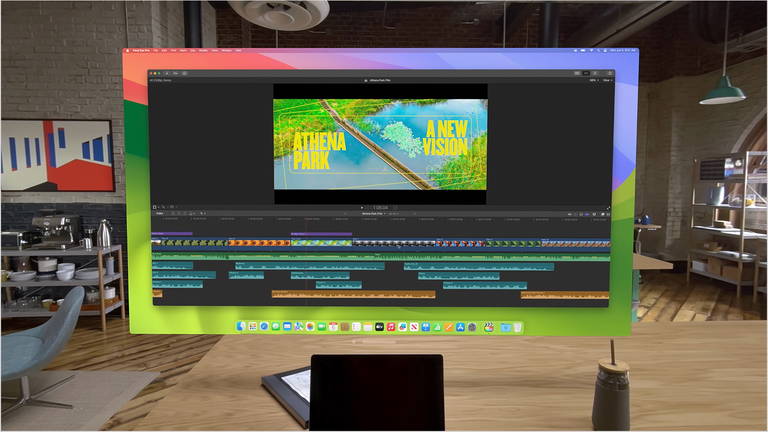
Tras el lanzamiento oficial de Apple Vision Pro el mundo ha tenido la oportunidad de conocer muchísimas más novedades sobre el revolucionario "ordenador" de computación espacial de Apple. La gente ha salido a la calle con su Apple Vision Pro para sorprender a la humanidad con las funciones, prestaciones y características de un dispositivo que parece procedente del futuro.
Y una de las funciones que más nos ha sorprendido reside en que se puede usar el monitor de un Mac –independientemente de si se trata de un iMac, un MacBook, un Mac mini, etcétera– como pantalla virtual en el Apple Vision Pro. Es decir, puedes ver todo lo que sucede en la pantalla de macOS desde visionOS.
Pero lo que resulta aún más sorprendente es que esta función de pantalla virtual del Mac no solamente está limitada a los equipos Mac con procesadores Apple Silicon de la serie M como sucede con otras funciones, sino que también es compatible con ordenadores Mac con chips Intel.
Cómo usar tu Mac desde el Apple Vision Pro
En un documento de soporte de Apple, la compañía habla sobre esta funcionalidad de pantalla virtual e indica que también es compatible con equipos Mac con chips Intel.
Estos son los requisitos que necesitas para usar la función de pantalla virtual del Mac en Vision Pro:
- Para usar Pantalla Virtual del Mac en Apple Vision Pro, tu Mac debe tener instalado macOS 14 Sonoma o versiones posteriores.
- Necesitas iniciar sesión con un mismo Apple ID en tu Mac y tu Apple Vision Pro y esa cuenta debe tener habilitada la autenticación de dos factores.
- Asegúrate de que tu Mac y tu Apple Vision Pro estén conectados a la misma red Wi-Fi y la conectividad Bluetooth activada.
Cómo funciona

Apple Vision Pro sobre una mesa
Cuando tu Mac se conecte a tu Apple Vision Pro, la pantalla de macOS aparecerá como una nueva ventana –que, por supuesto, podrás redimensionar y mover por el espacio virtual a tu antojo– en Apple Vision Pro. ¡Incluso es posible ajustar la resolución de la pantalla! Eso sí, si tienes un equipo Mac con Intel, la resolución está limitada a 3K.
Podrás controlar todo lo que sucede en la pantalla virtual del Mac en Apple Vision Pro directamente desde el teclado y el trackpad de tu equipo Mac. Los sonidos de las notificaciones y de todo lo que suceda en el sistema se reproducirán a través del Apple Vision Pro.
Además, el teclado y el trackpad del Mac también te permitirán controlar aplicaciones de visionOS en el Apple Vision Pro.
Y para desconectar la pantalla virtual es tan sencillo como pulsar sobre el botón de cierre en la parte inferior de la ventana de Apple Vision Pro.
Puedes seguir a iPadizate en Facebook, WhatsApp, Twitter (X) o consultar nuestro canal de Telegram para estar al día con las últimas noticias de tecnología.